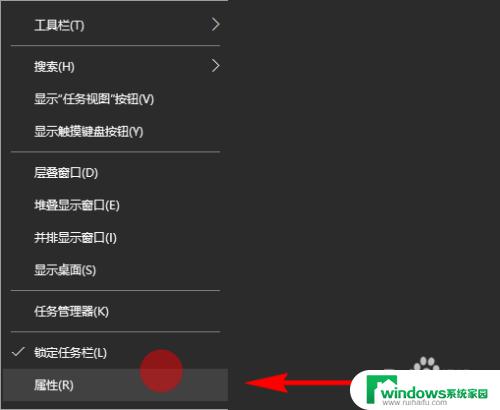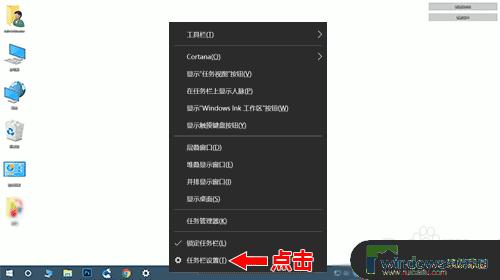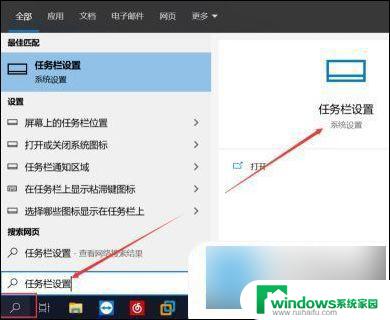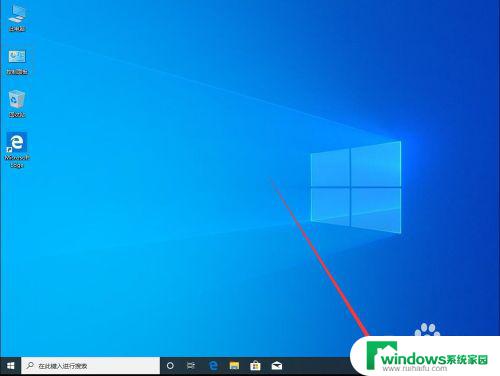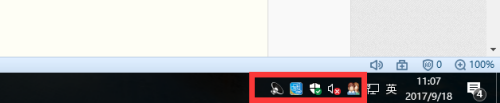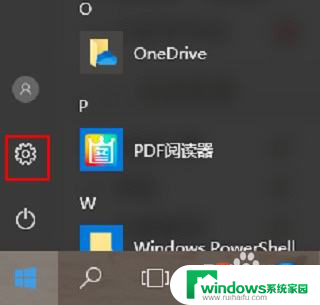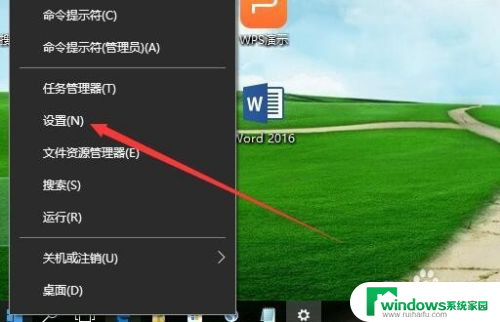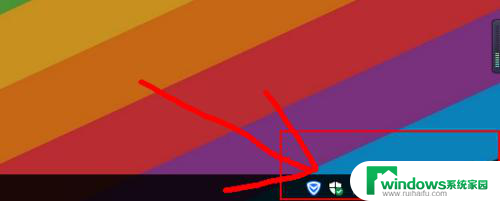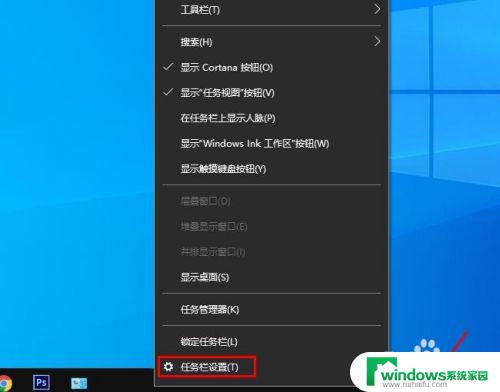win10任务栏右下角图标不见了 Win10电脑右下角操作中心图标突然消失
win10任务栏右下角图标不见了,最近有不少Win10电脑用户遇到了任务栏右下角图标消失的问题,其中最为常见的就是操作中心图标不见了,这个问题不仅让用户们感到困扰,有些人甚至无法正常使用电脑。究竟是什么原因导致了这个问题的出现呢?需要如何解决?下面我们一一探讨。
操作方法:
1.进入电脑后,鼠标右击任务栏任意位子,系统找到跳出对话框。

2.右击后弹出对话框后,然后点击选择“任务栏设置”进入任务栏设置页面。
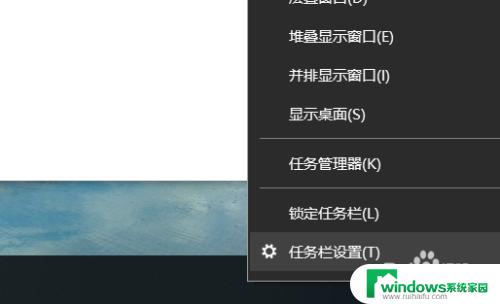
3.进入任务栏设置页面,如果进入操作页面时任务栏的话(如不是继续第四步)。那么直觉下拉菜单如下图示意位子,找到“打开或关闭系统图标”。
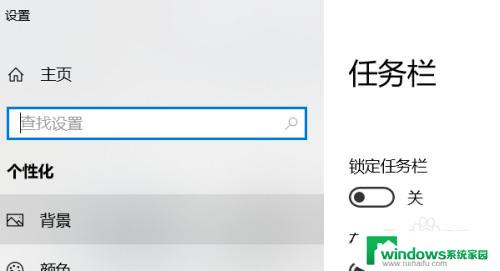
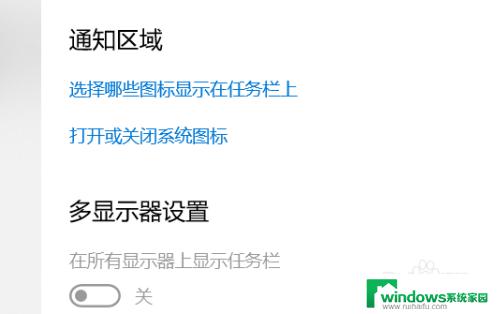
4.进入任务栏设置页面后,点击选择当前操作页面的“任务栏”。点击进入。下拉当前页面。找到“打开或关闭系统图标”。
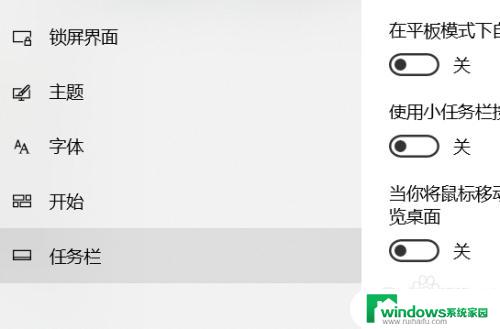
5.点击进入“打开或关闭系统图标”后,然后找到”操作中心“。查看”操作中心“后面开关按钮是否打开,
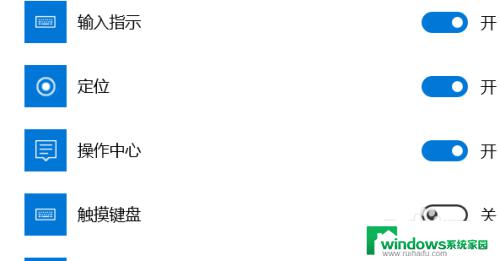
6.如没有打开,点击后面按钮开关。打开操作中心开关,然后就可以看到右下角操作中心的图标了。
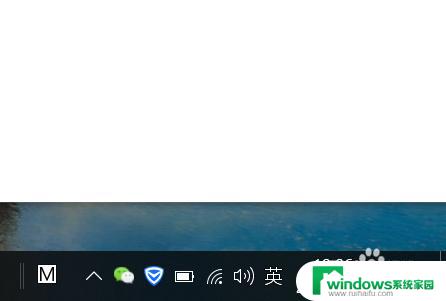
以上是解决Win10任务栏右下角图标不见的全部步骤,如果还有不明白的用户,可以参考小编的步骤进行操作,希望这些步骤能够对大家有所帮助,如果您有任何疑问,请随时联系我们。